
Mac पर सूचना केंद्र में स्टॉक्स विजेट कस्टमाइज़ करें
स्टॉक मार्केट की झलक देखने के लिए, अपने Mac पर सूचना केंद्र में स्टॉक्स विजेट को चेक करें। दो विजेट उपलब्ध हैं :
चिह्न विजेट : एकल टिकर चिह्न की बोलियाँ देखें और दिन-भर उसके प्रदर्शन पर नज़र रखें। आप सूचना केंद्र में एकाधिक चिह्न विजेट जोड़ सकते हैं।
वॉचलिस्ट विजेट : पहले कुछ टिकर चिह्न की बोलियाँ देखें और दिन-भर उनके प्रदर्शन पर नज़र रखें। वॉचलिस्ट विजेट के लिए आपके द्वारा चुने गए आकार पर दिखाए गए चिह्नों की संख्या निर्भर करती है।
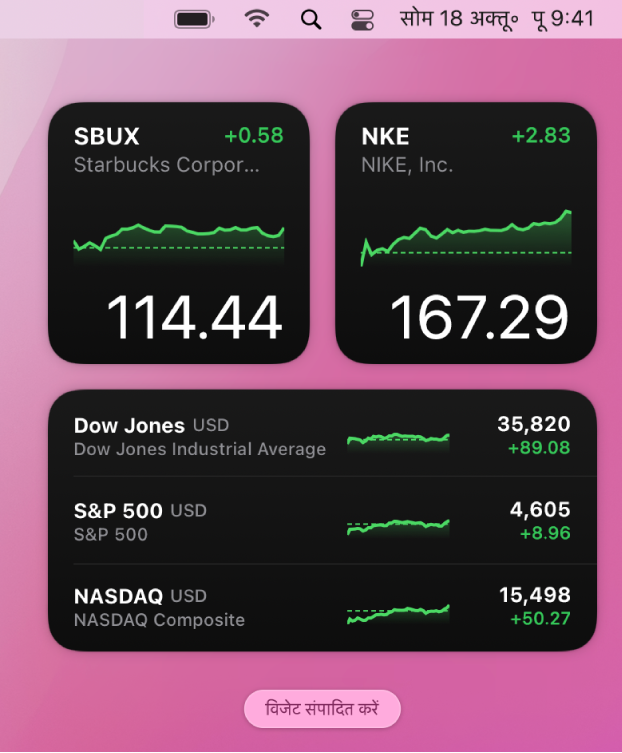
अपने Mac पर मेनू बार में तिथि और समय पर क्लिक करें।
विजेट सूची के नीचे विजेट संपादित करें पर क्लिक करें।
बायीं ओर, विजेट संपादित करें स्क्रीन उन ऐप्स की सूची दिखाती है जिनके विजेट हैं, मध्य में उस ऐप के उपलब्ध विजेट दिखाती है जिसे बायीं ओर चुना गया है और दायीं ओर यह उन विजेट को दिखाती है जो आपको सूचना केंद्र में दिखते हैं।
विजेट संपादित करें स्क्रीन में, बायीं ओर सूची में स्टॉक्स पर क्लिक करें।
इनमें से कोई एक कार्य करें :
चिह्न विजेट जोड़ें : विजेट संपादित करें स्क्रीन के मध्य में चिह्न विजेट के ऊपर पॉइंटर रखें, फिर जोड़ें बटन
 पर क्लिक करें। वह टिकर चिह्न चुनने के लिए जिसे आप इसके माध्यम से प्रदर्शित करना चाहते हैं, आपके द्वारा जोड़े गए विजेट पर क्लिक करें, मौजूदा चिह्न पर क्लिक करें, खोज बॉक्स में कंपनी नाम या टिकर चिह्न को टाइप करें, खोज परिणाम सूची में चिह्न पर क्लिक करें, फिर पूर्ण पर क्लिक करें।
पर क्लिक करें। वह टिकर चिह्न चुनने के लिए जिसे आप इसके माध्यम से प्रदर्शित करना चाहते हैं, आपके द्वारा जोड़े गए विजेट पर क्लिक करें, मौजूदा चिह्न पर क्लिक करें, खोज बॉक्स में कंपनी नाम या टिकर चिह्न को टाइप करें, खोज परिणाम सूची में चिह्न पर क्लिक करें, फिर पूर्ण पर क्लिक करें।वॉचलिस्ट विजेट जोड़ें : विजेट संपादित करें स्क्रीन के मध्य में वॉचलिस्ट के ऊपर पॉइंटर रखें, विजेट के लिए कोई आकार चुनें—छोटा (S), मध्यम (M) या बड़ा (L) पर जोड़ें बटन
 पर क्लिक करें।
पर क्लिक करें।
पूर्ण हो जाने के बाद, दायीं ओर विजेट की सूची के नीचे पूर्ण पर क्लिक करें।
आप सूचना केंद्र में स्टॉक्स विजेट को सीधे संपादित कर सकते हैं। सूचना केंद्र दिखाने के लिए मेनू बार में तिथि और समय पर क्लिक करें, फिर निम्नलिखित में से कोई कार्य करें :
चिह्न विजेट में प्रदर्शित टिकर चिह्न को बदलें : चिह्न विजेट पर कंट्रोल-क्लिक करें, स्टॉक्स संपादित करें चुनें, मौजूदा टिकर चिह्न पर क्लिक करें, खोज बॉक्स में कंपनी नाम या टिकर चिह्न को टाइप करें, खोज परिणाम सूची में चिह्न पर क्लिक करें, फिर पूर्ण पर क्लिक करें।
वॉचलिस्ट विजेट का आकार बदलें : वॉचलिस्ट विजेट पर कंट्रोल-क्लिक करें, फिर छोटा, मध्यम या बड़ा चुनें।
विजेट हटाएँ : आप जिस विजेट को हटाना चाहते हैं, उस पर कंट्रोल-क्लिक करें, फिर “विजेट हटाएँ” चुनें।
विजेट पुनर्क्रमित करें : विजेट को अपने पसंद के क्रम में ड्रैग करें।